محمد أبوفيصل
صاحب الموقع
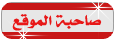

تاريخ التسجيل : 30/09/2011
تاريخ الميلاد : 29/08/1984
 2244 2244
 2147483647 2147483647
 40 40

الموقع : https://islammnet.own0.com
 |  موضوع: أكواد المواقع الاجتماعية موضوع: أكواد المواقع الاجتماعية  الثلاثاء يناير 31, 2012 2:09 am الثلاثاء يناير 31, 2012 2:09 am | |
| | |
|
محمد أبوفيصل
صاحب الموقع
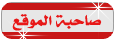

تاريخ التسجيل : 30/09/2011
تاريخ الميلاد : 29/08/1984
 2244 2244
 2147483647 2147483647
 40 40

الموقع : https://islammnet.own0.com
 |  موضوع: رد: أكواد المواقع الاجتماعية موضوع: رد: أكواد المواقع الاجتماعية  الثلاثاء يناير 31, 2012 2:12 am الثلاثاء يناير 31, 2012 2:12 am | |
| اقدم لكم اليوم سكريب بسيط وجميلوهواه عمل زر التويتر[ندعوك للتسجيل في المنتدى أو التعريف بنفسك لمعاينة هذه الصورة]عند الضغط عليه[ندعوك للتسجيل في المنتدى أو التعريف بنفسك لمعاينة هذه الصورة]الكود
- الكود:
-
<script type="text/javascript">
var _tbdef = {user: 'yourtwitterusername'};
(function(){
var d = document;var tbjs = d.createElement('script'); tbjs.type = 'text/javascript';
tbjs.async = true; tbjs.src = 'http://tweetboard.com/tb.js'; var tbel = d.getElementsByTagName('head')[0];
if(!tbel) tbel = d.getElementsByTagName('head')[0]; tbel.appendChild(tbjs);
})();
</script>
ضع بدل yourtwitterusernameاسم حسابك في موقعTwitter | |
|
محمد أبوفيصل
صاحب الموقع
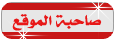

تاريخ التسجيل : 30/09/2011
تاريخ الميلاد : 29/08/1984
 2244 2244
 2147483647 2147483647
 40 40

الموقع : https://islammnet.own0.com
 |  موضوع: رد: أكواد المواقع الاجتماعية موضوع: رد: أكواد المواقع الاجتماعية  الثلاثاء يناير 31, 2012 2:14 am الثلاثاء يناير 31, 2012 2:14 am | |
|
سنشرح اليوم طريقه وضع ( follow us أو follow me ) الخاص بتويتر بجانب المنتدى
اولأ للدخول للموقع عبر هذا الرابط
[ندعوك للتسجيل في المنتدى أو التعريف بنفسك لمعاينة هذا الرابط]
هتظهر لك تلك الصورة
[ندعوك للتسجيل في المنتدى أو التعريف بنفسك لمعاينة هذه الصورة]
و نتبع الآتى
- نكتب اسم الحساب الخاص بنا فى تويتر
- نختر الكلام الذى سوف يظهر فى أيقونه تويتر
- نختار اللون الخاص بأيقونه تويتر
- نختار المكان الخاص بايقونه تويتر اما فى اليمين او الشمال
- يفضل تركها كما هى حتى تظهر ايقونه تويتر فى المنتصف
ثم تضغط على زر UPDATE CODE
هيظر لك الكود تقوم بنسخه و وضعه فى منتداك فى الصفحه الرئيسية
| |
|
محمد أبوفيصل
صاحب الموقع
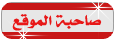

تاريخ التسجيل : 30/09/2011
تاريخ الميلاد : 29/08/1984
 2244 2244
 2147483647 2147483647
 40 40

الموقع : https://islammnet.own0.com
 |  موضوع: رد: أكواد المواقع الاجتماعية موضوع: رد: أكواد المواقع الاجتماعية  الثلاثاء يناير 31, 2012 2:16 am الثلاثاء يناير 31, 2012 2:16 am | |
| أضف شريط تويتر إلى موقعك أو منتداك بطريقة محترفة [ أحكم بنفسك ] أهلا و مرحبا بكل أعضاء هذا المنتدى الحبيب .. في موضوعي المتواضع هذا ..
في أمل أن ينال الموضوع رضاكم و استحسانكم ..
إليكم شرح مبسط لإضافة ملصق لتويتر في كل صفحات المنتدى //
اضف رد --اوكـ
للتشجيع مش اكتر
أولا،، ندخل إلى الموقع التي <blockquote> [ندعوك للتسجيل في المنتدى أو التعريف بنفسك لمعاينة هذا الرابط]</blockquote>
و نحرر الكود المرغوب فيها ،، مع الألوان .....
ثم ننسخ الكود بعد الضغط على Update Code ،،
و نتوجده إلى صفحة الإدارة بالمنتدى ،، ثم نضع الكود في العتاصر أسفل المنتدي لكي يظهر في جميع اصفحات ،،
و هنا ينتهي موضوعي ،،
| |
|
محمد أبوفيصل
صاحب الموقع
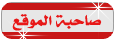

تاريخ التسجيل : 30/09/2011
تاريخ الميلاد : 29/08/1984
 2244 2244
 2147483647 2147483647
 40 40

الموقع : https://islammnet.own0.com
 |  موضوع: رد: أكواد المواقع الاجتماعية موضوع: رد: أكواد المواقع الاجتماعية  الثلاثاء يناير 31, 2012 2:22 am الثلاثاء يناير 31, 2012 2:22 am | |
| شرح اليوم طريقه عمل تعليقات الفيس بوك فى منتداك
الشرح بسيط فقط قم باتباع الأتى
اولاً تقوم بعمل صفحه خاصه بك من هنا
[ندعوك للتسجيل في المنتدى أو التعريف بنفسك لمعاينة هذا الرابط]
هتظهر لك صفحه يمكنك اختيار منها ما تريد حسب نوع الصفحه التى تنوى انشاءها
فمثلا ان اخترنا Entertainment .. تقوم بالضغط عليها و سوه يظهر لك الآتى
[ندعوك للتسجيل في المنتدى أو التعريف بنفسك لمعاينة هذه الصورة]ولا تنسى الضغط على I agree
ثم هتظهر لك عده خطواط .. تلك الخطواط عباره عن البيانات الخاصه بالصفحه الخاصه بك
يمكنك عملها او لا
ان كنت لا تريد عملها اضغط على Skip اما إن كنت تريد ابتع الأتى
اولاً هتجد عمل صور اما عن طريق رفع الصورة من الجهاز او عن طريق الموقع بتاعك
كما موضح فى الصورة[ندعوك للتسجيل في المنتدى أو التعريف بنفسك لمعاينة هذه الصورة]و بعدها هتجد خطوة آخرى خاصه بدعوه اصدقاءك
ثم هتظهر لك آخر صفحه و هى وضع رابط الموقع الخاص بك نبذه مختصره عن صفحتك
بعد الانتهاء هيظهر لك الآتىهتجد فى اسفل الصفحه الآتى Add like box .. اضافه المربع أعجبنى[ندعوك للتسجيل في المنتدى أو التعريف بنفسك لمعاينة هذه الصورة]هتظهر لنا بعد ذلك صفحه آخرى هتجد فى الجهه اليمنى قايمه اضغط على Comments .. تعليقات
[ندعوك للتسجيل في المنتدى أو التعريف بنفسك لمعاينة هذه الصورة]هتظهر بعد ذلك هذه الصفحه و نتبع الأتى
[ندعوك للتسجيل في المنتدى أو التعريف بنفسك لمعاينة هذه الصورة]
- يتم كتابه رابط منتداك كما موضح فى الصورة
- يفضل تركها كما هى
- خاص بعرض حائط التعليقات
- خاصه بلون حائط التعليقات إن كنت تريدها فاتحه او غامقه
- بعد الانتهاء لا تنسوا الضغط على زلا Get Code
ثم هتظهر لك الصفحه الخاصه بالكود
[ندعوك للتسجيل في المنتدى أو التعريف بنفسك لمعاينة هذه الصورة]
تقوم بنسخه و وضعه اما فى الرئيسية او البوابة و غيرها ...
اتمنى ان اكون قد وفقت فى الشرح | |
|








